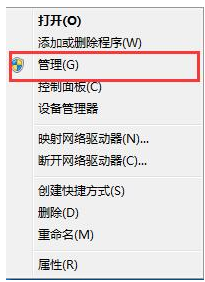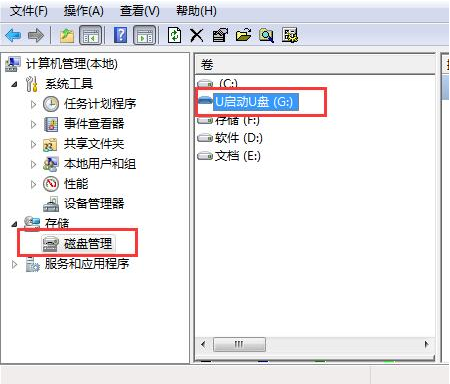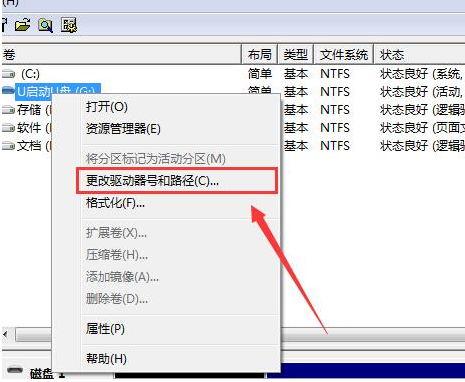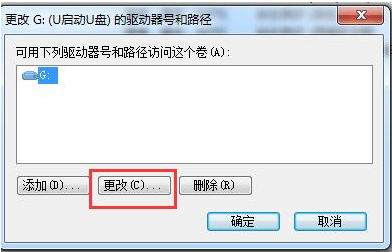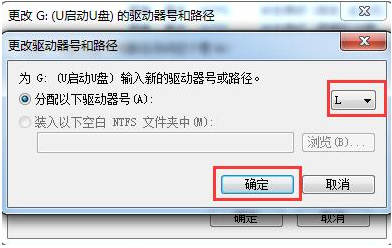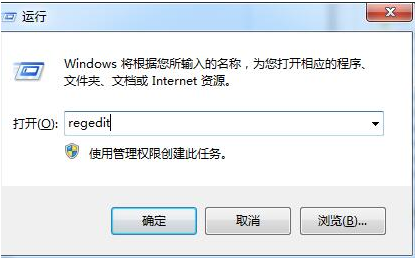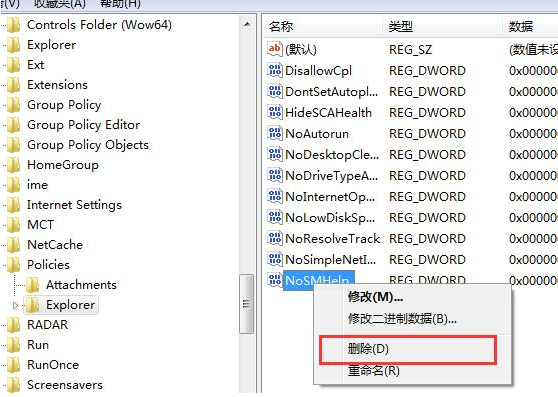电脑上u盘显示不出来怎么办?有用户说他今天在电脑上插入了u盘,居然没有显示该磁盘弹出,出现该问题一般是驱动没有启动,或者是把u盘给禁用了才没有显示u盘已插入,那么电脑u盘不显示怎么办呢?
1、首先我们右键点击“计算机”,从弹出来的菜单中选择“管理”的选项。如图:
2、在我们打开的“计算机管理”的窗口当中,展开“存储”—“磁盘管理”的选项。如图:
3、右键点击无法正常显示的u盘盘符,选择“更改驱动器和路径”的选项。如图:
4、然后为当前的u盘分配一个没有被占用的盘符就可以了。如图:
5、当然,我们还可以通过修改一下注册表来把u盘的盘符显示出来。如图:
6、用户按组合键win+r打开“运行”的对话框,输入“regedit”进入注册表程序。如图:
7、用户一次展开“HKEY_CURRENT_USER\Software\Microsoft\Windows\CurrentVersion\Policies\Explorer”,把“nodrives”键值删除掉即可。如图:
以上就是电脑u盘不显示怎么办的解决方法啦,希望能帮助到大家。


 时间 2022-12-15 11:21:19
时间 2022-12-15 11:21:19 作者 admin
作者 admin 来源
来源